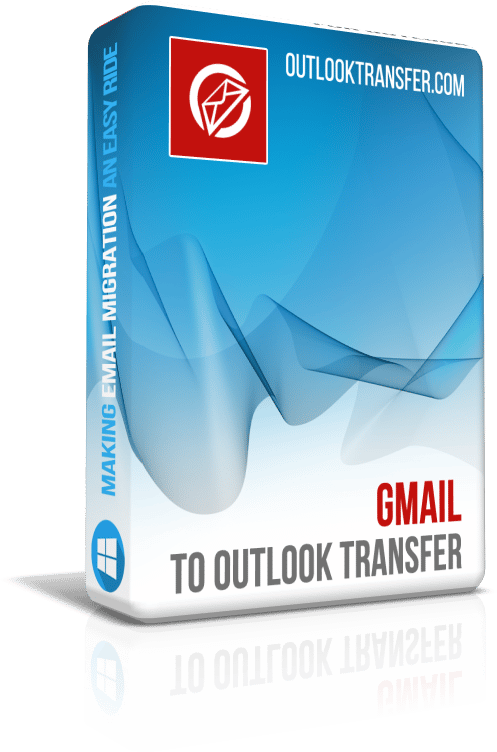Gmail pour transfert Perspectives est un outil puissant conçu pour faire de la migration par e-mail de Gmail à Microsoft Outlook sans faille et sans tracas. Lorsque vous avez besoin de convertir Gmail MBOX PST, vous exécutez simplement cet outil, sélectionnez le fichier MBOX exporté à partir de Gmail et le logiciel fait le reste.
Que vous soyez novice ou expert, Cet outil assure une transition en douceur avec un minimum d'effort. L'un des principaux avantages du logiciel de transfert Gmail à Outlook est extrêmement grande précision de conversion. L'outil de migration Gmail analyse soigneusement la structure du dossier et les balises de messagerie dans les fichiers Gmail Mbox et recrée la même structure lors du passage à Outlook. Pièces jointes, encodages message, la mise en forme et les fils sont soigneusement reproduits dans le fichier PST résultant ou dans votre compte Outlook.
Outil de migration de Gmail vers Outlook
La conversion est également très rapide, ce qui est un soulagement lorsque vous devez déplacer giga-octets de correspondance de courrier de Gmail à Outlook en une seule fois. Une conversion typique ne prend pas plus de quelques minutes. Vous pouvez exporter à partir de Gmail directement à Outlook ou à un fichier PST autonome si vous souhaitez déplacer vos données vers un autre ordinateur. Cette dernière option est également très pratique lorsque vous n'avez tout simplement pas Outlook installé sur l'ordinateur, mais toujours besoin de convertir Gmail au client de messagerie Outlook.

Sans couture Gmail pour Outlook Migration avec notre outil de migration par e-mail
Êtes-vous à la recherche d'une solution fiable pour Gmail pour Outlook Migration? Ne cherche pas plus loin! Notre outil avancé de migration par e-mail est conçu pour rendre le processus de conversion de Gmail en Outlook aussi fluide et efficace que possible. Que vous ayez besoin de migrer les e-mails Gmail pour Outlook pour un usage personnel ou pour toute votre organisation, Notre logiciel Gmail to Outlook Transfer vous a couvert.
| Système opérateur | Microsoft Windows® Vista ou supérieur |
| Microsoft Office | Microsoft Outlook® 2003-2021 (autonome) |
| Compte Outlook | Au moins un profil Outlook (compte email) doit être configuré |
| Les fichiers sources | *.Fichiers mbox enregistrés à partir de Gmail Takeout |
| Espace disque dur | 48 Mo minimum |
| Mémoire disponible | 4 Go pour 32 bits et 8 Go ou plus pour les systèmes d'exploitation 64 bits |
| Processeur | Pentium IV 2 GHz ou plus rapide |
| Afficher | Affichage couleur, réglé au moins 1024 X 768 résolution |
Caractéristiques de la clé de l'outil de transfert d'Outlook pour Outlook
- Localise rapidement les dossiers et messages de stockage Gmail.
- Imports * .Mbox Fichiers e-mail directement dans un profil Outlook ou un fichier autonome * .pst.
- Convertit le codage des e-mails pendant le processus d'exportation.
- Prend en charge les stockages par e-mail de toute taille et avec un nombre d'articles.
- N'assure aucune perte de données pendant le processus de migration et maintient la confidentialité et la sécurité de vos e-mails.
- Fonctionne avec toutes les versions classiques de Microsoft Outlook, y compris les éditions 64 bits.
- Interface conviviale avec une conception intuitive adaptée aux utilisateurs de tous les niveaux de compétence.
Pourquoi choisir Gmail à Outlook Transfer?

Les e-mails migrés d'une plate-forme vers une autre peuvent être une tâche intimidante, surtout lorsque vous traitez différents formats de données et méthodes de stockage. Gmail à Outlook TraNSFER simplifie ce processus en automatisant toute la migration, S'assurer qu'aucun e-mail n'est perdu ou négligé. Cet outil est non seulement en salant mais aussi rentable, En faire un choix idéal pour les transferts de messagerie uniques et réguliers. Avec sa manipulation de données sécurisée, Vous pouvez être assuré que vos e-mails restent confidentiels tout au long du processus de migration. Le programme automatise la conversion de MBOX les fichiers générés par Gmail (Google à emporter) et rend toute la procédure rapide, lisse et 100% coffre-fort. Voici pourquoi notre outil de migration par e-mail se démarque:
Gmail sans effort pour ouvrir la migration
Notre logiciel Gmail to Outlook Transfer est spécialement conçu pour convertir Gmail en Outlook avec un effort minimal. L'interface intuitive vous guide à chaque étape, Rendre le processus de transfert d'e-mail Gmail à Outlook simple et convivial.
Outil complet de conversion par e-mail
Non seulement notre outil facilite Gmail pour Outlook Migration, Mais il prend également en charge la conversion Mbox à PST. Cette polyvalence en fait un outil de conversion par e-mail tout-en-un, Convient pour divers besoins de migration par e-mail. Des e-mails simples de déménagement des archives Gmail à un autre client de messagerie que vous avez.
Conversion Gmail à PST précise
La précision est cruciale lors du transfert d'e-mails. Notre convertisseur Gmail to Outlook garantit que tous vos e-mails, pièces jointes, et les métadonnées sont converties avec précision du format Gmail au format PST, Préserver l'intégrité de vos données.
Performances rapides et fiables
Le temps est de l'essence, Surtout dans un environnement commercial. Notre logiciel Gmail To Outlook est optimisé pour la vitesse, vous permettant de terminer le processus de migration rapidement sans compromettre la qualité.
Guide complet de Gmail to Outlook
Nous fournissons un guide détaillé Gmail to Outlook pour vous aider tout au long du processus. Que vous soyez un novice ou un utilisateur expérimenté, Notre guide garantit que vous pouvez migrer facilement les e-mails Gmail vers Outlook.
Comparaison de la version d'essai et de la version complète
| Fonctionnalité du logiciel | Licence d'essai gratuite | Accueil licence | Licence d'exploitation | Licence technique |
|---|---|---|---|---|
| Nombre illimité d'e-mails | N° | OUI | OUI | OUI |
| Nombre illimité de comptes | N° | OUI | OUI | OUI |
| Ligne de commande (Temps différé) | N° | N° | OUI | OUI |
| Sources réseau | OUI | N° | OUI | OUI |
| Utilisation côté serveur | OUI | N° | N° | OUI |
| Type de renouvellement (par choix) | - | Manuel | Manual & Auto | Manual & Auto |
| Remise de renouvellement | - | 10% | 20% | 30% |
| Nombre d'activations (par choix) | - | 1-5 | 1-50 | Illimité |
| Soutien technique | Limité | standard | Priorité | Étendu |
Gmail to Outlook Transfer outil est un must absolu pour les administrateurs système traitant les demandes de conversion de données des utilisateurs sur une base quotidienne et les utilisateurs réguliers qui veulent économiser sur la migration de messagerie et être en mesure de répéter le processus si nécessaire.

Gmail à Outlook logiciel de transfert de courriel
Comment convertir les e-mails Gmail en Outlook
La conversion de vos e-mails Gmail en Outlook est un processus simple avec l'outil de transfert Gmail à Outlook. Suivez ces étapes pour assurer une migration fluide et efficace:
- Exporter les e-mails Gmail au format MBOX:
- Connectez-vous à votre compte Gmail.
- Allez à Google Takeout (https (en)://takeout.google.com/).
- Sélectionner “Courrier” de la liste des données à inclure.
- Choisissez les dossiers de messagerie souhaités ou sélectionnez tous les courriers.
- Cliquez “Prochaine” et choisissez le type de fichier (MBOX) et méthode de livraison.
- Cliquez “Créer une exportation” et attendez que le processus se termine.
- Téléchargez le fichier Mbox sur votre ordinateur.
- Installez l'outil de transfert Gmail sur Outlook:
- Télécharger le Outil de transfert Gmail vers Outlook du site officiel.
- Exécutez le programme d'installation et suivez les instructions à l'écran pour terminer l'installation.
- Lancez l'outil et sélectionnez le fichier Mbox:
- Ouvrez l'outil Gmail à Outlook Transfer.
- Clique sur le “…” (bouton de navigation avec trois points) bouton et accédez à l'emplacement où vous avez enregistré le fichier Mbox.
- Cliquez “Numériser le dossier” bouton.
- Choisissez le format de sortie:
- Sélectionnez le format de sortie souhaité: Profil Outlook, Fichier PST, ou les fichiers EML via le menu du programme «Mode».
- Démarrer le processus de conversion:
- Clique sur le “Économisez PST” bouton pour commencer le processus de conversion.
- Si vous choisissez le mode qui enregistre les e-mails dans le fichier PST, Spécifiez le dossier de destination où le fichier PST sera enregistré.
- L'outil analysera le fichier Mbox, Extraire les e-mails, et les convertir au format sélectionné.
- La barre de progression indiquera le statut de la conversion.
- Importer le fichier PST converti dans Outlook:Par défaut, notre convertisseur Gmail charge le fichier PST résultant automatiquement à Outlook et vous n'avez pas besoin d'effectuer les étapes suivantes. Cependant, si vous devez ouvrir un fichier PST dans Outlook d'une manière ou d'une autre, vous pouvez faire ce qui suit:
- Ouvrez Microsoft Outlook.
- Aller à “Fichier” > “Ouvert & exportation” > “Ouvrez le fichier de données Outlook.”
- Accédez à l'emplacement où vous avez enregistré le fichier PST et sélectionnez-le.
- Cliquez “Ouvert” Pour importer les e-mails dans Outlook.
- Vérifiez la conversion:
- Vérifiez vos dossiers Outlook pour vous assurer que tous les e-mails, pièces jointes, et les structures de dossier ont été importées avec précision.
- Vérifiez que les e-mails sont lisibles et correctement formatés.
En suivant ces étapes, Vous pouvez facilement convertir vos e-mails Gmail en Outlook à l'aide de l'outil de transfert Gmail en Outlook. Le processus est conçu pour être convivial et efficace, Veiller à ce que votre migration par e-mail soit terminée sans aucune perte de données ni complications.
Avantages de l'utilisation de notre logiciel de migration par e-mail
Les principaux avantages de Gmail to Outlook Transfer sont ses performances, la fiabilité et la facilité d'utilisation atteints grâce à l'interface très simple et intuitive du programme. Même si vous êtes un débutant complet, vous aurez aucun problème déplacer votre archive Gmail à Outlook sur votre propre.
- Efficacité – Terminer le processus de migration rapidement et avec un minimum d'effort.
- Précision – Assurez-vous que tous les e-mails, pièces jointes, et les structures de dossiers sont conservées.
- Convivial – Profitez d'une interface simple et intuitive qui facilite le processus de migration.
- Compatibilité -Fonctionne avec toutes les principales versions de Microsoft Outlook et Windows.
SolGmail to Outlook Transfer prend soin de la deuxième étapes du processus et avec précision convertit emails et pièces jointes dans le PST Format déplacer donc la correspondance Gmail à Outlook. Offrant une automatisation complète du processus, le programme passe des dossiers de Gmail à Outlook sous des noms correspondant à ceux de la source MBOX des dossiers. À savoir, si vous enregistrez les données à partir de votre boîte de réception et envoyé Gmail dossiers aux fichiers correspondants, L'outil de migration Gmail créera des dossiers avec les mêmes noms dans Outlook (ou un nouveau PST fichier, en fonction du choix de la destination). Dans le cas où vous avez des sous-dossiers, ils seront créés sur le même niveau avec leurs dossiers parents, mais vous serez en mesure de restaurer l'ordre d'imbrication d'origine tout simplement par glisser-déposer des dossiers dans Outlook.
Si vous avez besoin de déplacer tous vos e-mails ou seulement certains d'entre eux à partir de Gmail à Outlook, vous ne trouverez pas de meilleur outil de migration de messagerie Google que Gmail to Outlook Transfer! Il est compact, abordable et facile à comprendre et à utiliser - et quoi d'autre pouvez-vous souhaiter un outil d'importation de données et de conversion!
Nous vous encourageons à essayer la version de démo gratuite Gmail to Outlook Transfer logiciels et voir comment il est facile de se déplacer l'un de vos messages depuis les serveurs de Google pour votre copie de MS Outlook. Téléchargez l'essai gratuit maintenant et vivre une migration par e-mail transparente!
Ce que les utilisateurs disent du transfert de Gmail vers Outlook
J'avais peur de perdre des e-mails importants lorsque je suis passé à Outlook, mais ce logiciel garantissait que tout était transféré de manière transparente. Je ne pourrais pas être plus heureux avec les résultats!
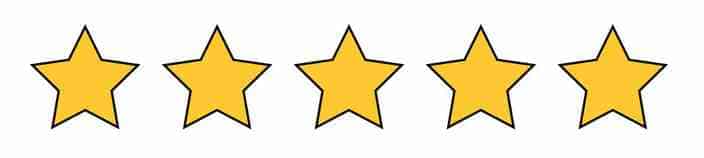
Zachary Pollard - Vraies Entreprises LLC
Je suis tellement content d'avoir trouvé ce logiciel - cela m'a épargné des heures de transfert manuel de données. L'interface utilisateur est intuitive et le processus de transfert est ultra rapide.
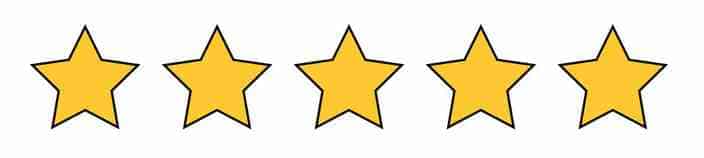
Morten Harket - Norvège
Ce logiciel a facilité ma transition de Gmail vers Outlook! Le transfert a été rapide et facile, et tout a été intégré de manière transparente dans mon nouveau compte Outlook.
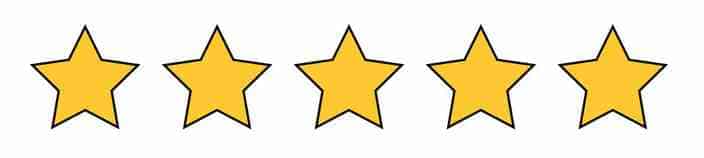
Ketil Knudsen - Norvège
Voir les autres avis
FAQ
Q: Combien de temps dure le processus de conversion?
un: Le processus de conversion est ultra-rapide et ne prend généralement que quelques minutes, en fonction de la taille de votre boîte aux lettres Gmail.
Q: Puis-je convertir plusieurs comptes Gmail?
un: Oui, L'outil prend en charge la conversion de plusieurs comptes Gmail. Vous pouvez exporter les e-mails de chaque compte vers les fichiers Mbox et les convertir individuellement.
Q: L'outil est-il compatible avec les dernières versions d'Outlook?
un: Oui, L'outil de transfert Gmail to Outlook est compatible avec toutes les principales versions de Microsoft Outlook, y compris Outlook 2021, 2019, 2016, 2013, 2010, 2007, et plus tôt.
Avis des clients
Vos commentaires, des suggestions ou des idées seront très précieux que nous ne arrêtons pas d'apporter des améliorations à notre logiciel. Se il vous plaît sentir libre de poster votre note et avis sur Gmail to Outlook Transfer produit en utilisant le bouton ci-dessous. Nous apprécions vos évaluations.
Donnez votre avis | |
La seule difficulté est que vous devez exporter l'archive MBOX. Le reste est vraiment facile. Je peux donner cinq étoiles à cet outil de migration Gmail. J'ai pu exporter tous les messages avec pièces jointes.
J'ai utilisé cet outil de migration Google Mail pour transférer 5000 Messages. Cela a bien fonctionné, mais je devais trouver comment télécharger MBOX, et Outlook doivent être installés sur le même PC que le convertisseur. toutefois, ça marche comme annoncé.
Le logiciel est vraiment beau, rapide et simple à utiliser. Cependant, je devrait avoir une interface utilisateur espagnol de sorte qu'il donne 4 stars rating à cause de cela seulement. Pas plus les inconvénients, l'outil de transfert de gmail juste fonctionne comme décrit.